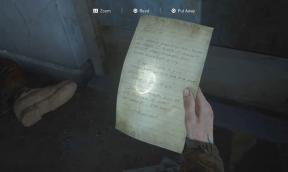Microsoft Teams Hatası: Teams Login_hint yineleniyor
, Windows / / August 05, 2021
Microsoft Teams, Office 365 ile birlikte gelen Microsoft Office Suite'in bir parçasıdır. Microsoft Teams, açık alanda çalışan ve ofislerinden uzakta olan kişiler için mükemmel bir işbirliği yazılımıdır. Çalışma zamanı geldiğinden ve hata kodlarını görmek kimsenin istediği bir şey değildir. Ve buradaki durum da öyle. Tam oturum açtığınızda hata koduyla karşılaşıyorsanız ve Teams uygulamasını iş için kullanamıyorsanız, doğru yere geldiniz. Bugün böyle bir hatayı tartışacağız. Bugün tartışacağımız hata, "yinelenen giriş hatası" dır. Öyleyse başlayalım.

İçindekiler
- 1 Sorun nedir?
-
2 Teams Login_hint yinelenmesi nasıl düzeltilir?
- 2.1 Düzeltme 1: Ekiplerin Oturum Açma Kimlik Bilgilerini Temizle
- 2.2 Düzeltme 2: Temiz Bir Kurulum Gerçekleştirin
- 2.3 Düzeltme 3: Web Tabanlı Microsoft Teams'i kullanın
- 3 Sonuç
Sorun nedir?
Sorun sorunlu ancak anlaşılır. Kullanıcılar, Teams uygulamasında oturum açmaya çalıştıklarında, oturum açamazlar ve bir pencere "login_hint" öğesinin yinelendiğini bildiren bir hata mesajı gösterir. Bu, kullanıcılar hesaplarına her giriş yapmaya çalıştıklarında gerçekleşir. Bu oturum açma duplicated_hint'in Windows uygulama sunucusunda bir aksaklık olduğunu açıkça belirtmek istiyoruz. Ve büyük olasılıkla, bu soruna bir çözüm sunacaklar. Ancak kullanıcılarımız için düzeltmeleri hazırladık. O halde, düzeltmelerimize geçelim.
Teams Login_hint yinelenmesi nasıl düzeltilir?
Bu login_hint sorununu çözmek için tüm düzeltmeleri dikkatlice yapmanızı öneririz. Burada gösterilen düzeltmeler orta düzeydedir, bu nedenle, söylediklerimiz dışında konumlarındaki dosyaların hiçbirini silmemeniz veya değiştirmemeniz konusunda sizi uyarıyoruz. Haydi başlayalım
Düzeltme 1: Ekiplerin Oturum Açma Kimlik Bilgilerini Temizle
Burada, Microsoft Teams uygulamasının tüm oturum açma kimlik bilgilerini ve önbelleğini temizlemenizi göstereceğiz. Bu, lider dizine girmeyi içerecektir, bu yüzden dikkatli olun. Devam etmek için aşağıdaki adımları izleyin.
- Öncelikle görev yöneticisini kullanarak Microsoft Teams uygulamasını kapatın.
- Şimdi, Windows + R düğmesine birlikte basın, bir çalıştırma iletişim kutusu açılır
- Çalıştır iletişim kutusuna şu komutu yazın: "% appdata% \ Microsoft \ Teams" ters virgül olmadan
- Enter'a bas
- Şimdi iki klasörden altındaki öğeleri silin: C: \ Kullanıcılar \ KullanıcıAdı \ AppData \ Roaming \ Microsoftteams \ Cache
- Sonra bu: C: \ Users \ KullanıcıAdı \ AppData \ Roaming \ Microsoft \ Teams \ Application Cache \ Cache
- Sonunda bilgisayarınızı yeniden başlatın ve ardından Microsoft Teams'i yeniden başlatın.
Not: Kullanıcı adı, oturum açtığınız bilgisayarın adı anlamına gelir.
Düzeltme 2: Temiz Bir Kurulum Gerçekleştirin
Temiz bir kurulum gerçekleştirmek, günlükle ilgili tüm hata kodu sorunlarının çözülmesine yardımcı olacaktır. Temiz bir kurulum gerçekleştirmek için aşağıdaki adımları izleyin.

- Dosya gezginini açın
- Dosya gezgini penceresinde, sol üst tarafta olmayan Bilgisayar sekmesine tıklayın.
- Ardından Bilgisayar sekmesinde, bir programı kaldır veya değiştir seçeneğine tıklayın.
- Bundan sonra, "Microsoft Team" ve "Teams Machine-wide Installer" adlı iki programa dikkat edin. İkisini de kaldırın
- Şimdi Çalıştır iletişim kutusunu açın ve bu konumları girin ve enter tuşuna basın
% LocalAppData% \ Microsoft \ TeamsMeetingsAddin
% AppData% \ Microsoft \ Teams
% LocalAppData% \ SquirrelTemp
6. Şimdi tüm dosyaları yukarıdaki konumlardan silin ve bilgisayarınızı yeniden başlatın.
Bunu yaptıktan sonra, Resmi Microsoft Teams web sitesine gidin ve yeni kuruluma devam etmek için yükleyiciyi indirin.
Düzeltme 3: Web Tabanlı Microsoft Teams'i kullanın

Sorununuz çözülmüyorsa endişelenmeyin, web sürümünü tıpkı masaüstü tabanlı sürüm gibi kullanabilirsiniz. Sadece oturum açın Microsoft Teams Web İstemcisi ve kimlik bilgileriniz ve BOOM! İşinize devam etmeye hazırsınız.
Bu Login_hint hatasının arkasındaki ana neden, masaüstü uygulamasında bu tür ölümcül hatalara neden olan bazı aksaklıklar olmasıdır. Ancak web sürümü ile, sunucu ile doğrudan temas halinde olduğu için bunları görmeyeceksiniz. Veya doğrudan sunucu ile çalıştığınızı söyleyebilirsiniz.
Sonuç
Bu kılavuz, Login_hint Hata koduyla karşılaşan kullanıcılara bilgisayarlarında oturum açmaya çalıştıklarında yardımcı olmak içindir. Umarız bu kılavuz size yardımcı olmuştur. Herhangi bir sorunuz veya geri bildiriminiz varsa, Adınız ve E-posta Kimliğinizle aşağıya yorum yapmaktan çekinmeyin. Aynı şekilde, iPhone İpuçları ve Püf Noktaları, PC ipuçları ve püf noktaları, ve Android İpuçları ve Püf Noktaları daha fazla ipucu ve püf noktası için. Teşekkür ederim.
İlgili Mesajlar:
- Microsoft Teams, Zoom ve Skype'ta Kendinizi Nasıl Patates Yapabilirsiniz?
- Microsoft Teams Hata kodu caa7000a Nasıl Onarılır?
- Slack ve Microsoft Teams nasıl bağlanır?
- Rahatsız Etmeyin sunum sırasında Microsoft Teams üzerinde çalışmıyor: Nasıl düzeltilir?
- Microsoft Teams dosyası kilitli hata göstermeye devam ederse nasıl düzeltilir?
- Microsoft Teams Kaldırılmayacak, Kendini Yeniden Yüklemeye Devam Ediyor: Nasıl Kaldırılır?
- Microsoft Word, Çalışma Hatasını Durdurdu Nasıl Onarılır?
Anubhav Roy, Bilgisayar, Android dünyasına ve Bilgi ve Teknoloji dünyasında olup biten diğer şeylere büyük ilgi duyan bir Bilgisayar Bilimleri Mühendisliği Öğrencisidir. Makine Öğrenimi, Veri Bilimi eğitimi almıştır ve Django Framework ile Python dilinde Programcıdır.